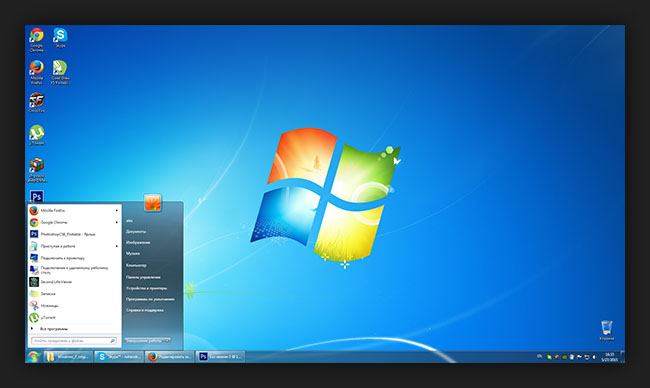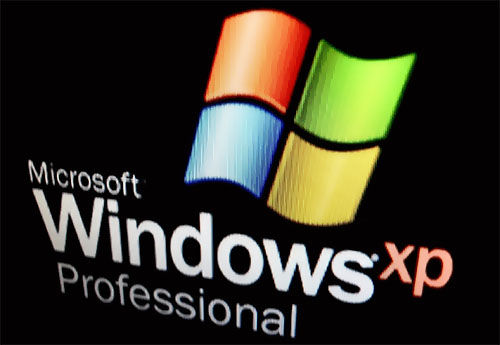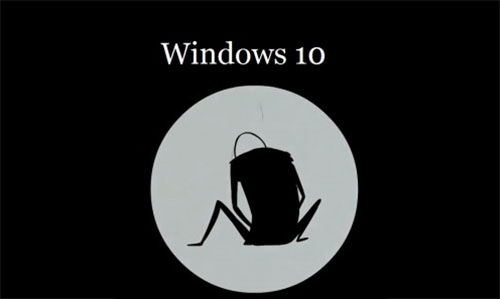Не так давно я себе поставил Windows 8.1 и очень доволен. В этой статье я расскажу как это сделать.
Прежде всего, хочу сказать, что За ваши действия я не несу никакой ответственности. Всё, что Вы делаете, Вы делаете на свой страх и риск.
Приступим! Список того, что нам понадобится:
- образ Windows 8.1 в формате *.iso
- eаsуВСD
1. Возьмем образ и разархивируем (именно разархивируем) его на наш компьютер. Если у Вас Windows 8, то это сможет сделать системный архиватор, если же у Вас Windows 7 и младше, то нам понадобится архиватор WinRAR или 7-Zip.
2. Сожмем наш локальный диск. Выбираем в пуске «Выполнить», и прописываем diskmgmt.msc
Вот, что мы увидим:
 Нажимаем правую кнопку мыши на той области, куда указывает стрелка на изображении выше. В выпавшем списке выбираем «Сжать том». Подождем, пока Windows выделит место для сжатия, нам нужно только 6 ГБ, поэтому, в появившемся окне, в строке «Размер сжимаемого пространства» прописываем 6000. Вот, что мы увидим после сжатия:
Нажимаем правую кнопку мыши на той области, куда указывает стрелка на изображении выше. В выпавшем списке выбираем «Сжать том». Подождем, пока Windows выделит место для сжатия, нам нужно только 6 ГБ, поэтому, в появившемся окне, в строке «Размер сжимаемого пространства» прописываем 6000. Вот, что мы увидим после сжатия:
 В области, указанной стрелкой, нажимаем правой кнопкой мыши, далее, «Создать простой том». Появится окно «Мастер создания простого тома», в нем нажимаем далее, до страницы «Форматирование раздела» и в метке тома, где написано «Новый том», пишем «data». После создания тома, нам нужны. разархивированные файлы из образа Windows 8.1, их мы добавляем к нашему тому «data».
В области, указанной стрелкой, нажимаем правой кнопкой мыши, далее, «Создать простой том». Появится окно «Мастер создания простого тома», в нем нажимаем далее, до страницы «Форматирование раздела» и в метке тома, где написано «Новый том», пишем «data». После создания тома, нам нужны. разархивированные файлы из образа Windows 8.1, их мы добавляем к нашему тому «data».
Теперь нам нужна eаsуВСD. В ней всё просто. Заходим в раздел «Добавить запись»
 В разделе «Добавить запись», нам нужна область, которая выделена красным на изображении выше. Выбираем вкладку «WinPE», строке «Имя:» прописываем «data», в строке «Путь:» указываем путь к файлу, который находится на диске «data», в папке «sources», называется файл «boot.wim».
В разделе «Добавить запись», нам нужна область, которая выделена красным на изображении выше. Выбираем вкладку «WinPE», строке «Имя:» прописываем «data», в строке «Путь:» указываем путь к файлу, который находится на диске «data», в папке «sources», называется файл «boot.wim».
Все готово к установке!
Теперь, перед перезагрузкой, скопируем все свои файлы, которые нужны, на флешку. Локальный диск будет отформатирован.
Перезагружаем компьютер. После перезагрузки, Вам предложат выбрать, либо загрузить Windows, который у Вас стоит, либо выбрать «data». Выбираем «data».
Все, далее будет выполняться установка, просто следуете указаниям. Еще, будет возможность выбора полной, автоматической установки, или выборочной, нам нужна выборочная установка. Установка займет —7-10 минут.
Кстати, после установки раздел «data» нам не нужен, его можно форматировать, том удалить, и расширить локальный диск.
Как скачать оригинальный образ Windows 8.1 бесплатно, описано в этой статье.
Если наш контент вы сочли полезным, то можете отблагодарить материально. Спасибо за вашу поддержку.